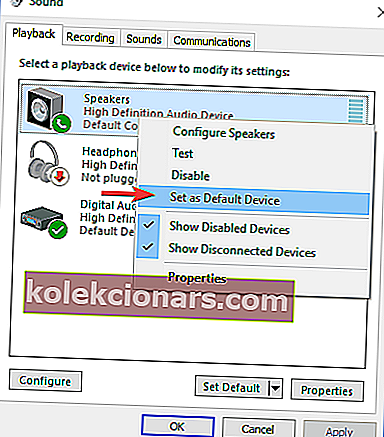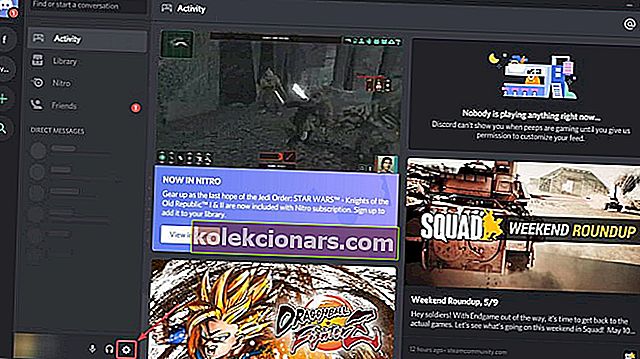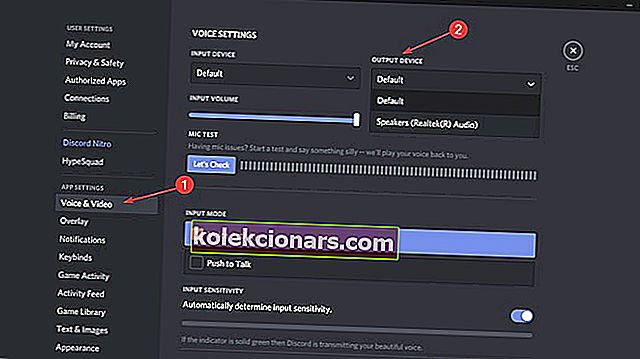- Discord je bezplatná aplikácia VoIP, ktorú používa viac ako 250 miliónov jedinečných používateľov na svete, ale pri takom množstve používateľov sa objavia niektoré problémy.
- Niektorí používatelia nahlásili, že nepočujú nikoho, čo by sa mohlo stať, pretože mikrofón nie je správne nakonfigurovaný alebo používajú nesprávny zvukový subsystém.
- Ak chcete vyriešiť množstvo problémov, ktoré má program Discord, mali by ste sa pozrieť na našu komplexnú stránku Troubleshooter Discord, kde popisujeme väčšinu problémov, ktoré sa objavia.
- Ak sa hry a softvér súvisiaci s hrami pokazia, alebo keď hľadáte sprievodcu na obzvlášť tvrdej úrovni, náš Gaming Hub by mal byť vašou prvou zastávkou.

Discord je bezplatná aplikácia VoIP, ktorú používa viac ako 250 miliónov jedinečných používateľov na svete. Jeho popularita rokmi stúpala a teraz je to jedna z najúspešnejších aplikácií tohto druhu. Raz za čas sa môže zobraziť niekoľko chýb týkajúcich sa aplikácie. Jedným z najdôležitejších je, že napriek tomu, že vaše reproduktory / slúchadlá fungujú dobre, v Discorde nikoho nepočujete.
Toto je veľký problém, ale neprepadajte panike. Máme riešenia, ako to napraviť.
Čo môžem urobiť, ak nepočujem nikoho hovoriť v aplikácii Discord? Problém môžete rýchlo vyriešiť vykonaním niekoľkých bežných kontrol. Problém je zvyčajne spôsobený odpojeným hardvérom alebo chybou v aplikácii. Potom môžete nastaviť predvolené preferované zariadenie alebo použiť Legacy Audio Subsystem.
Ak chcete zistiť, ako to môžete urobiť, postupujte podľa pokynov uvedených nižšie.
Čo robiť, ak na Discorde nikoho nepočujete
- Nastaviť ako predvolené zariadenie
- Použite správne výstupné zariadenie
- Použite starší zvukový subsystém
Najskôr budeme musieť urobiť niekoľko bežných kontrol, aby sme sa ubezpečili, že všetko funguje správne:
- Obnoviť / Reštartovať diskord.
- Vypnite akýkoľvek softvér na úpravu hlasu tretích strán.
- Obnovte nastavenia hlasu v používateľských nastaveniach aplikácie Discord.
- Skontrolujte svoje reproduktory / slúchadlá / mikrofón, či fungujú.
- Skontrolujte, či sú vaše periférne zariadenia správne pripojené.
1. Nastavte ako predvolené zariadenie
Ak vaše preferované zariadenie nie je nastavené ako predvolené, môže to byť problém. Pretože nejde o nastavenie v aplikácii Discord a týka sa hlavne systému Windows 10, začneme týmto:
- Pravým tlačidlom myši kliknite na ikonu Reproduktory v pravom dolnom rohu panela úloh systému Windows .
- Kliknite na Zvuky .
- Malo by sa zobraziť okno Zvuk. Kliknite na Prehrávanie .

- Na karte Prehrávanie kliknite pravým tlačidlom myši na požadované zariadenie a začiarknite políčko Nastaviť ako predvolené zariadenie .
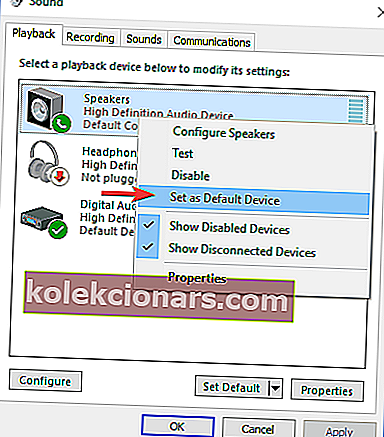
- Opakujte postup, ale teraz začiarknite políčko Nastaviť ako predvolené komunikačné zariadenie .
- Zobrazí sa zelená značka začiarknutia, ktorá potvrdí predvolené zariadenie.
- Kliknite na tlačidlo Použiť a potom na tlačidlo OK .
Poznámka: Ak sa požadované zariadenie v zozname nezobrazí, kliknite pravým tlačidlom myši na prázdne miesto a začiarknite políčko Zobraziť deaktivované zariadenia a tiež Zobraziť odpojené zariadenia.  Keď sa požadované zariadenie zobrazí v zozname, kliknite naň pravým tlačidlom myši, vyberte možnosť Povoliť a postupujte podľa pokynov vyššie.
Keď sa požadované zariadenie zobrazí v zozname, kliknite naň pravým tlačidlom myši, vyberte možnosť Povoliť a postupujte podľa pokynov vyššie.
2. Použite správne výstupné zariadenie
Musíte sa uistiť, že vaše výstupné zariadenie je v programe Discord nastavené ako predvolené. Postupujte podľa pokynov:
- Otvorte diskord .
- Kliknite na Používateľské nastavenia (ikona ozubeného kolieska vedľa vášho avatara).
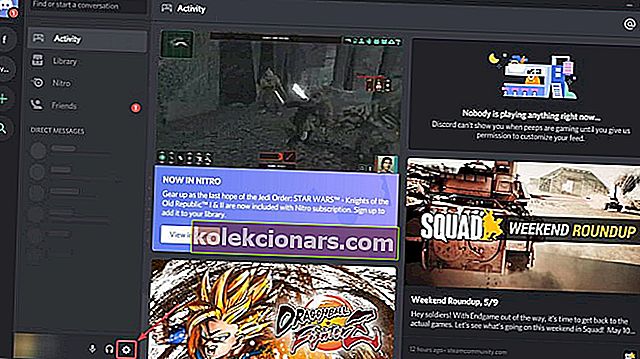
- V ľavej ponuke vyberte položku Hlas a video .
- V časti Výstupné zariadenie v rozbaľovacej ponuke vyberte preferované zariadenie a skontrolujte, či výstupný zväzok nie je 0 .
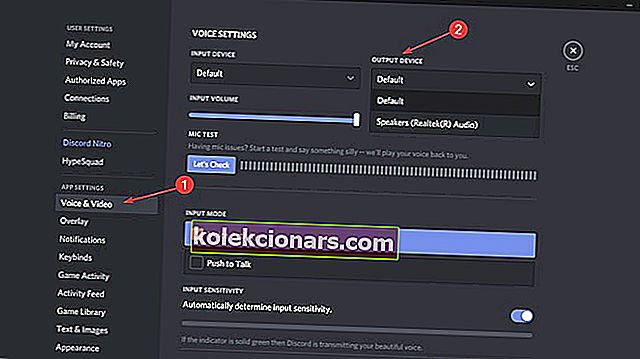
Problém by sa mal vyriešiť. Ak problémy pretrvávajú, prejdite do časti Režim vstupu a zapnite alebo vypnite Hlasovú aktivitu a Push to Talk, aby ste zistili, či to zmení výsledok.
3. Použite starší zvukový subsystém
Ak sa problém vyskytne po aktualizácii, je to najčastejšie z dôvodu nekompatibility medzi hardvérom a najnovším subsystémom Discord.
Návrat na pôvodný zvukový subsystém vyriešil problém mnohých používateľov a mal by fungovať aj pre vás.
Postupujte podľa pokynov:
- Otvorte diskord .
- Kliknite na Používateľské nastavenia (ikona ozubeného kolieska vedľa vášho avatara).
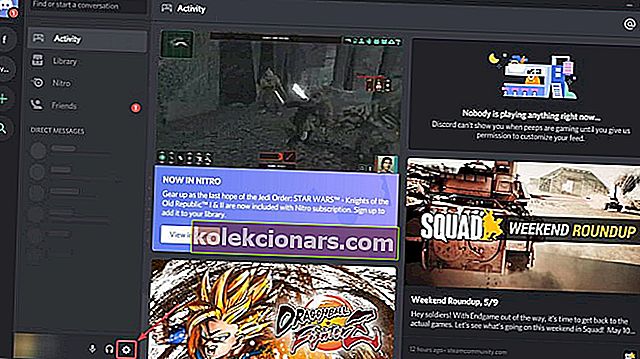
- V ľavej ponuke vyberte položku Hlas a video .
- Posuňte zobrazenie nadol, kým sa nezobrazí možnosť Zvukový subsystém . V rozbaľovacej ponuke zvoľte možnosť Legacy .

- V okne, ktoré sa zobrazí, kliknite na tlačidlo OK .
- Diskord sa znova spustí.
Potom by problém mal zmiznúť.
Pamätajte, že ak nič nefunguje, môžete kedykoľvek použiť webovú verziu aplikácie. Ak je problém s aplikáciou Windows 10 Discord, vo webovej verzii sa s ním už nestretnete.
Na vlastnú diagnostiku akýchkoľvek problémov s aplikáciou môžete voliteľne použiť Panel hlasového ladenia, ako to odporúčajú samotní Discord.
Bol pôvodne navrhnutý pre hráčske komunity, ale teraz ho používa každý, kto potrebuje na komunikáciu chatovací kanál. Discord sa šíri okolo viacerých platforiem vrátane Windows, Android, IOS, macOS, Linux a webových prehliadačov.
Je Discord vašou obľúbenou VoIP aplikáciou alebo uprednostňujete inú? Dajte nám vedieť v sekcii komentárov nižšie a spolu s ďalšími otázkami, ktoré by vás mohli zaujímať, sa bližšie pozrieme.
FAQ: Problémy so zvukom pri diskordovaní
- Prečo nepočujem nikoho na Discorde?
Zmeňte svoj audio subsystém, ako je uvedené v sprievodcovi vyššie . Ďalej skontrolujte, či je váš mikrofón správne nakonfigurovaný. Ak dôjde k prerušeniu zvuku, postupujte podľa pokynov v tejto príručke.
- Prečo mi Discord nedvíha mikrofón?
Uistite sa, že ste spoločnosti Discord povolili používať mikrofón a kameru, ako je uvedené v tejto príručke.
- Prečo môžu moji priatelia počuť moju hru na Discorde?
Toto je bežný problém s Discordom. Tento problém môžete ľahko vyriešiť vykonaním týchto krokov.
Poznámka redaktora: Tento príspevok bol pôvodne publikovaný v máji 2019 a od tej doby bol vylepšený a aktualizovaný v apríli 2020 kvôli sviežosti, presnosti a komplexnosti.